Sådan tilføjes RTF Rich Text Document til menuen Ny i File Explorer
Fra og med Windows 11 version 22H2 er RTF-dokumentet forsvundet fra menuen Ny i Stifinder. Hvis du ofte opretter Rich Text-dokumenter, kan det manglende element være til besvær. Heldigvis kan du nemt gendanne den.
Annonce
RTF (Rich Text Format) er et meget brugt filformat. Som standard i Windows 11 og Windows 10 håndteres det af WordPad-appen. Da den er en simpel editor, giver den dig stadig mulighed for at forberede dokumenter, der inkluderer fed, kursiv, overskrifter i teksten osv.

Rich Text Format, eller RTF for kort, er et PostScript-baseret tekstformat på tværs af platforme. I modsætning til sin mere funktionelle efterfølger i Microsoft Office, DOCX (Words filer), har RTF bedre understøttelse i ikke-Microsoft-apps og forskellige kontorpakker på tværs af platforme. Et RTF-dokument åbner godt overalt, inklusive Linux, Windows og MacOS. Det er selvfølgelig for simpelt til at forberede komplekse dokumenter, men det er fint at hurtigt skrive et kort brev eller din PR.
Det vides endnu ikke, hvorfor muligheden for at oprette et nyt RTF-dokument er forsvundet fra kontekstmenuen i Windows 11. For mig ligner det en fejl i en Insider-build, men den virkelige situation kan være anderledes. Microsoft kunne finde det for forældet eller usikkert, så de skjuler det fra menuen Ny i File Explorer. Redmond-firmaet har endnu ikke annonceret ændringen eller udstedt en rettelse.

Hvis du bruger den indbyggede WordPad-editor og er vant til at oprette Rich Text-dokumenter fra kontekstmenuen, kan du tilføje underpunktet, der forsvandt i Windows 11, tilbage igen. Sådan gendanner du det manglende RTF-dokument i menuen Ny i File Explorer. Gør følgende.
Tilføj RTF-dokument til menuen Ny i Stifinder
- Åbn registreringseditoren ved at skrive regedit i dialogboksen Kør (Vinde + R).
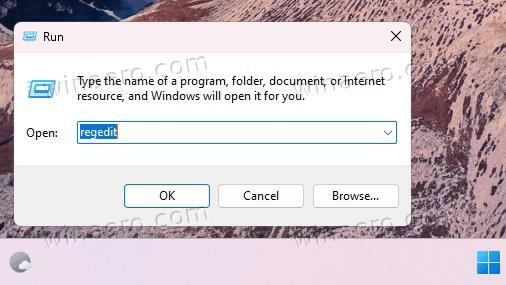
- Naviger til HKEY_CLASSES_ROOT\.rtf nøgle. For at kopiere og indsætte denne sti i adresselinjen i Regedit.
- Højreklik på .rtf indtast den venstre rude, og vælg Ny > Nøgle.
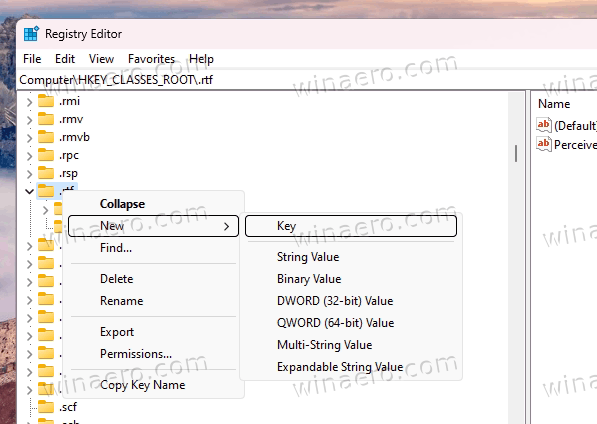
- Navngiv den nye nøgle som ShellNy.
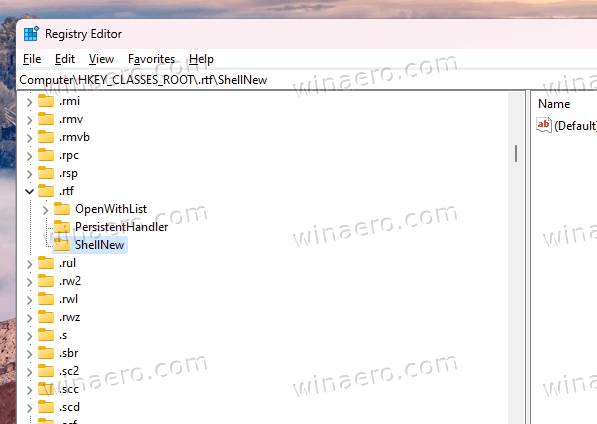
- Højreklik nu på ShellNy tastes igen til venstre, og denne gang vælges Ny > streng værdi fra menuen.
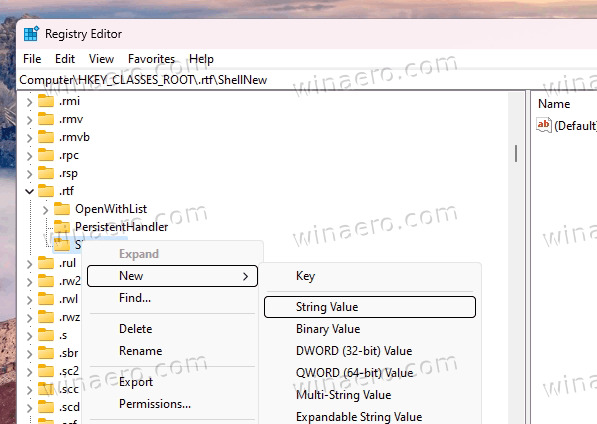
- Angiv NullFile for navnet på den nye værdi.

- Luk regedit, højreklik på dit skrivebord og vælg Ny menu. Endelig har du Rich Text Document der.
Du er færdig! Nyd det restaurerede element.
Hvis du af en eller anden grund har brug for at fortryde tweaken, skal du blot slette ShellNy nøgle. Dette vil skjule RTF-indgangen.
Klar-til-brug REG-filer
For nemheds skyld har jeg forberedt to REG-filer. En af de tilføjer RTF til menuen Ny. Den anden skjuler det.

Download REG-filen pakket ind i et ZIP-arkiv fra dette link, og udpak dem til enhver mappe efter eget valg. Din skrivebordsmappe passer perfekt.
Åbn derefter en af følgende filer.
-
Tilføj_RTF_til_Ny_menu.reg- gendanner det manglende element. -
Remove_RTF_from_New_menu.reg- skjuler dem.
Endelig kan du bruge to konsolkommandoer til at opnå det samme.
Bruger kommandoprompten
Den indbyggede reg værktøj giver dig mulighed for direkte at ændre registreringsdatabasen fra kommandoprompten eller PowerShell. Det er fantastisk til automatisering.
Trykke Vinde + x eller højreklik på Windows-logoknappen på proceslinjen og vælg Terminal (admin).
I Terminal, i enten PowerShell (Ctrl + Flytte + 1) eller Kommandoprompt (Ctrl + Flytte + 2) fanen køre en af følgende kommandoer.
-
reg tilføj HKEY_CLASSES_ROOT\.rtf\ShellNew /v NullFile /f- tilføjer det manglende RTF-punkt i menuen Ny.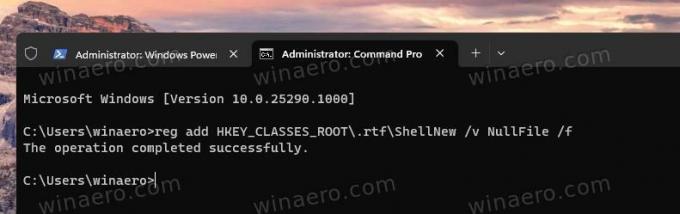
-
reg slet HKEY_CLASSES_ROOT\.rtf\ShellNew /f- sletter Rich Document-indgangen.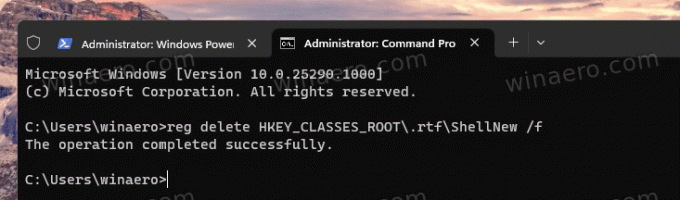
Uanset hvilken metode du vil bruge, har du nu kontrol, om du vil have RTF-indgangen eller ej.
Det er det.
Hvis du kan lide denne artikel, så del den ved hjælp af knapperne nedenfor. Det vil ikke tage meget fra dig, men det vil hjælpe os med at vokse. Tak for din støtte!
Annonce

